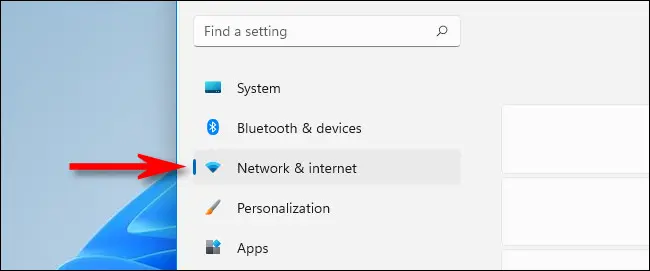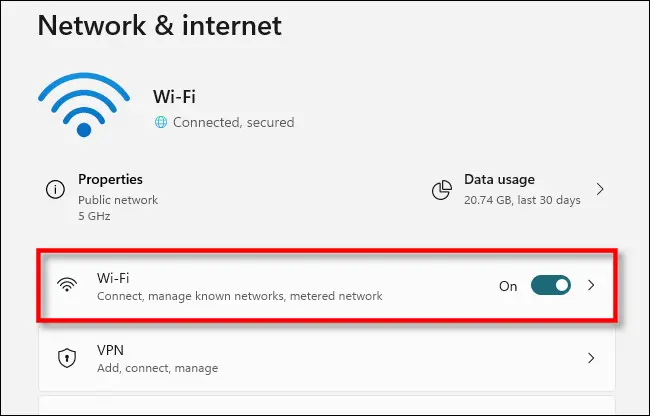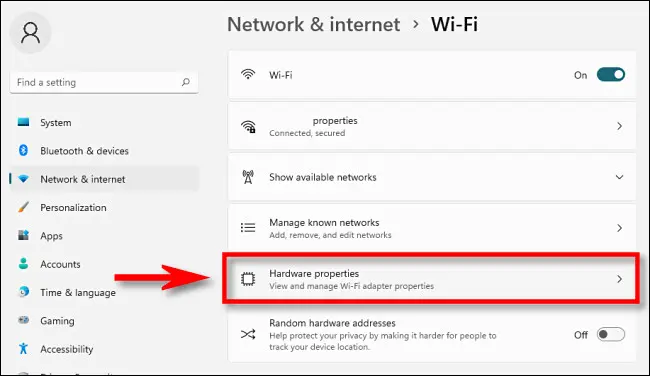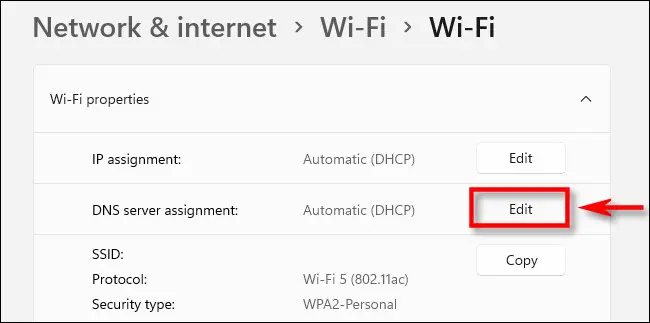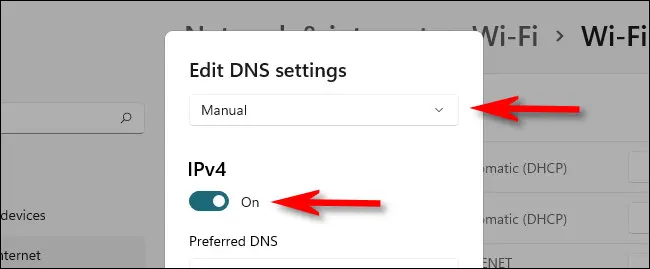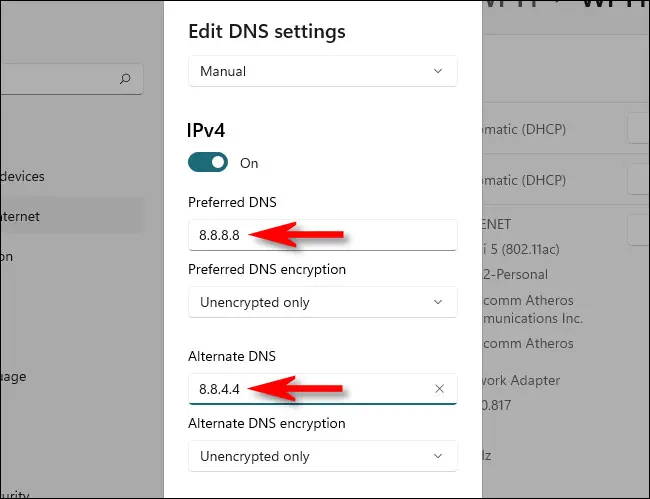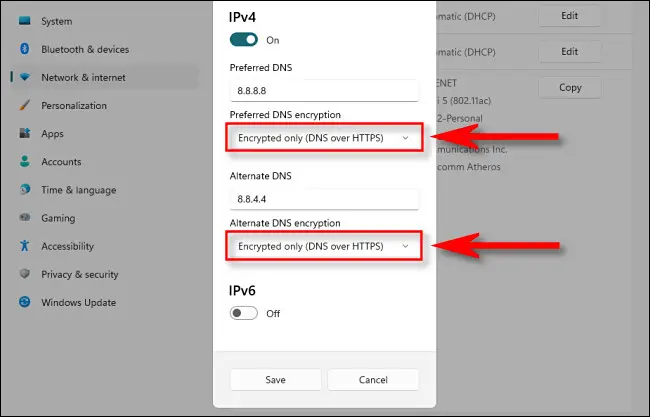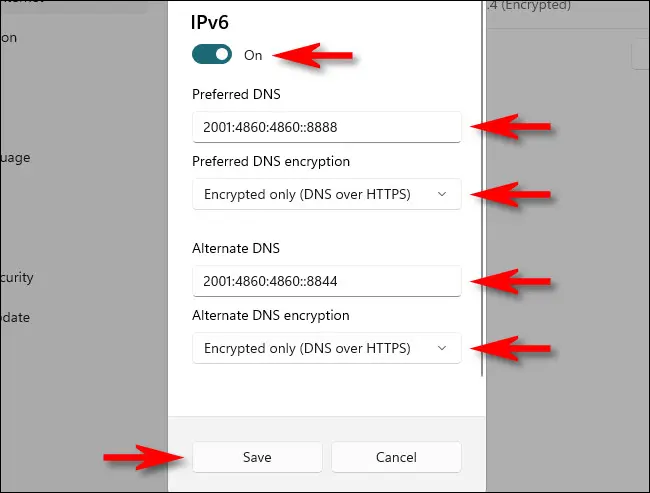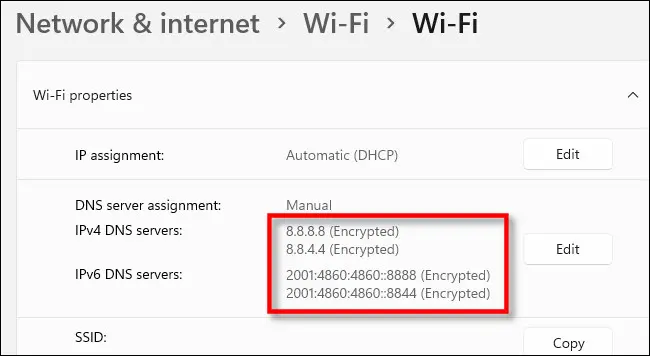Kumaha ngaktipkeun DNS Over HTTPS on Windows 11:
Pikeun ningkatkeun privasi sareng kaamanan online, Windows 11 ngamungkinkeun anjeun ngagunakeun DNS leuwih HTTPS (DoH) pikeun énkripsi pamundut DNS anu dilakukeun ku komputer anjeun nalika ngotéktak atanapi ngalakukeun naon waé online. Kieu kumaha carana nyetélana.
DNS énkripsi langkung pribadi sareng aman
Unggal waktos anjeun nganjang ka situs wéb nganggo nami domain (sapertos "google.com" contona), komputer anjeun ngirim pamundut ka Server Ngaran Domain (DNS). . Pangladén DNS nyandak nami domain sareng milarian alamat IP anu cocog tina daptar. Éta ngirimkeun alamat IP deui ka komputer anjeun, anu teras dianggo ku komputer anjeun pikeun nyambung ka situs éta.
Prosés nyokot ngaran domain ieu sacara tradisional dilakukeun tanpa énkripsi dina jaringan. Sakur titik di antawisna tiasa nyegat nami domain situs anu anjeun kunjungi. ngagunakeun DNS leuwih HTTPS , ogé katelah DoH, komunikasi antara komputer anjeun sareng pangladén DNS anu diaktipkeun DoH énkripsi. Teu aya anu tiasa nyegat pamundut DNS anjeun pikeun nénjo alamat anu anjeun kunjungi atanapi ngamanipulasi réspon tina server DNS anjeun.
Mimiti, pilih jasa DNS gratis anu didukung
Salaku tina Windows 11, DNS leuwih HTTPS jalan dina Windows 11 ngan kalawan daptar énkripsi husus tina server. Ladenan DNS gratis (Anjeun tiasa ningali daptar diri ku maén netsh dns show encryptiondijero Jandéla terminal ).
Di handap ieu daptar alamat jasa ayeuna IPv4 DNS anu dirojong ti Nopémber 2021:
- Google DNS primér: 8.8.8.8
- DNS Sekundér Google: 8.8.4.4
- Cloudflare DNS Dasar: 1.1.1.1
- Cloudflare Sekundér DNS: 1.0.0.1
- Quad9 DNS primér: 9.9.9.9
- Quad9 DNS Sekunder: 149.112.112.112
ka abdi IPv6 Ieu daptar alamat jasa DNS anu didukung:
- Google DNS primér: 2001:4860:4860::8888
- DNS Sekundér Google: 2001:4860:4860::8844
- Cloudflare DNS Dasar: 2606:4700:4700::1111
- Cloudflare Sekundér DNS: 2606:4700:4700::1001
- Quad9 DNS primér: 2620: fe:: fe
- Quad9 DNS Sekunder: 2620: fe:: fe: 9
Nalika waktuna pikeun ngaktipkeun DoH dina bagian di handap ieu, anjeun kedah milih sababaraha server DNS ieu - primér sareng sekundér pikeun IPv4 sareng IPv6 - pikeun dianggo sareng anjeun Windows 11 PC. Salaku bonus, ngagunakeun hal-hal ieu pisan. kamungkinan gagancangan Pangalaman browsing Internét anjeun.
Salajengna, aktipkeun DNS liwat HTTPS dina Windows 11
Pikeun ngamimitian nyetél DNS liwat HTTPS, buka aplikasi Setélan ku mencét Windows + i dina kibor anjeun. Atawa anjeun bisa katuhu-klik tombol Mimitian tur pilih Setélan dina menu husus nu nembongan.
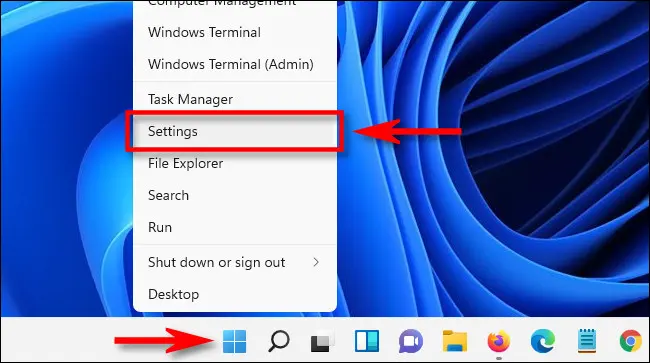
Dina Setélan, klik dina Network & Internet dina sidebar.
Dina Setelan Jaringan & Internét, ketok ngaran sambungan internét utama anjeun dina daptar, sapertos "Wi-Fi" atanapi "Ethernet". (Entong klik Properties caket luhureun jandela - ieu moal ngantep anjeun énkripsi sambungan DNS anjeun.)
Dina kaca Network Connection Properties, pilih Hardware Properties.
Dina halaman sipat alat Wi-Fi atanapi Ethernet, pilih pilihan "DNS Server Assignment" teras klik tombol Édit di gigireunana.
Dina jandela pop-up, make menu dropdown pikeun milih "Manual" setélan DNS. Teras flip saklar "IPv4" ka posisi "Hidup".
Dina bagian IPv4, lebetkeun alamat pangladén DNS primér anu anjeun pilih tina bagian éta di luhur dina kotak "DNS Preferred" (misalna "8.8.8.8"). Nya kitu, lebetkeun alamat pangladén DNS sekundér dina kotak "Alternate DNS" (contona "8.8.4.4").
Catetan: Upami anjeun henteu ningali pilihan enkripsi DNS, anjeun ngédit setélan DNS pikeun SSID Wi-Fi. Pastikeun yén jinis sambungan dipilih dina Setélan> Jaringan & Internét teras klik dina Hardware Properties heula.
Dina jandéla anu sami, setel Enkripsi DNS anu Dipikaresep sareng Énkripsi DNS Alternatip ka Énkripsi Ngan (DNS liwat HTTPS) nganggo kotak turun-handap handapeun alamat DNS anu anjeun lebetkeun dina léngkah anu terakhir.
Teras, malikan deui prosés ieu pikeun IPv6.
Balikkeun saklar IPv6 ka posisi Hurung, teras salin alamat IPv6 dasar kana bagian éta di luhur Témpélkeun kana kotak "DNS anu dipikaresep". Salajengna, salin sareng témpél alamat IPv6 sekundér anu aya kana kotak DNS Alternatip.
Salajengna, setel setélan "Enkripsi DNS" ka "Énkripsi Ngan (DNS liwat HTTPS)." Tungtungna, klik Simpen.
Balik deui kana halaman sipat Wi-Fi atanapi Ethernet, anjeun bakal ningali server DNS anjeun didaptarkeun sareng "(énkripsi)" di gigireun masing-masing.
Éta sadayana anu anjeun kedah laksanakeun. Tutup aplikasi Setélan, sareng anjeun parantos siap. Ti ayeuna, sadaya pamundut DNS anjeun bakal pribadi sareng aman. Wilujeng surfing!
Catetan: Upami Anjeun ngalaman masalah jaringan sanggeus ngarobah setelan ieu, pastikeun pikeun pariksa yen alamat IP diasupkeun bener. Ngetik alamat IP anu salah tiasa nyababkeun server DNS teu tiasa diaksés. Upami katingali alamatna diketik leres, cobian nganonaktipkeun saklar "IPv6" dina daptar server DNS. Upami anjeun ngonpigurasikeun pangladén IPv6 DNS dina komputer tanpa sambungan IPv6, éta tiasa nyababkeun masalah sambungan.
Patali: 11 Windows 11 setélan privasi pikeun robih